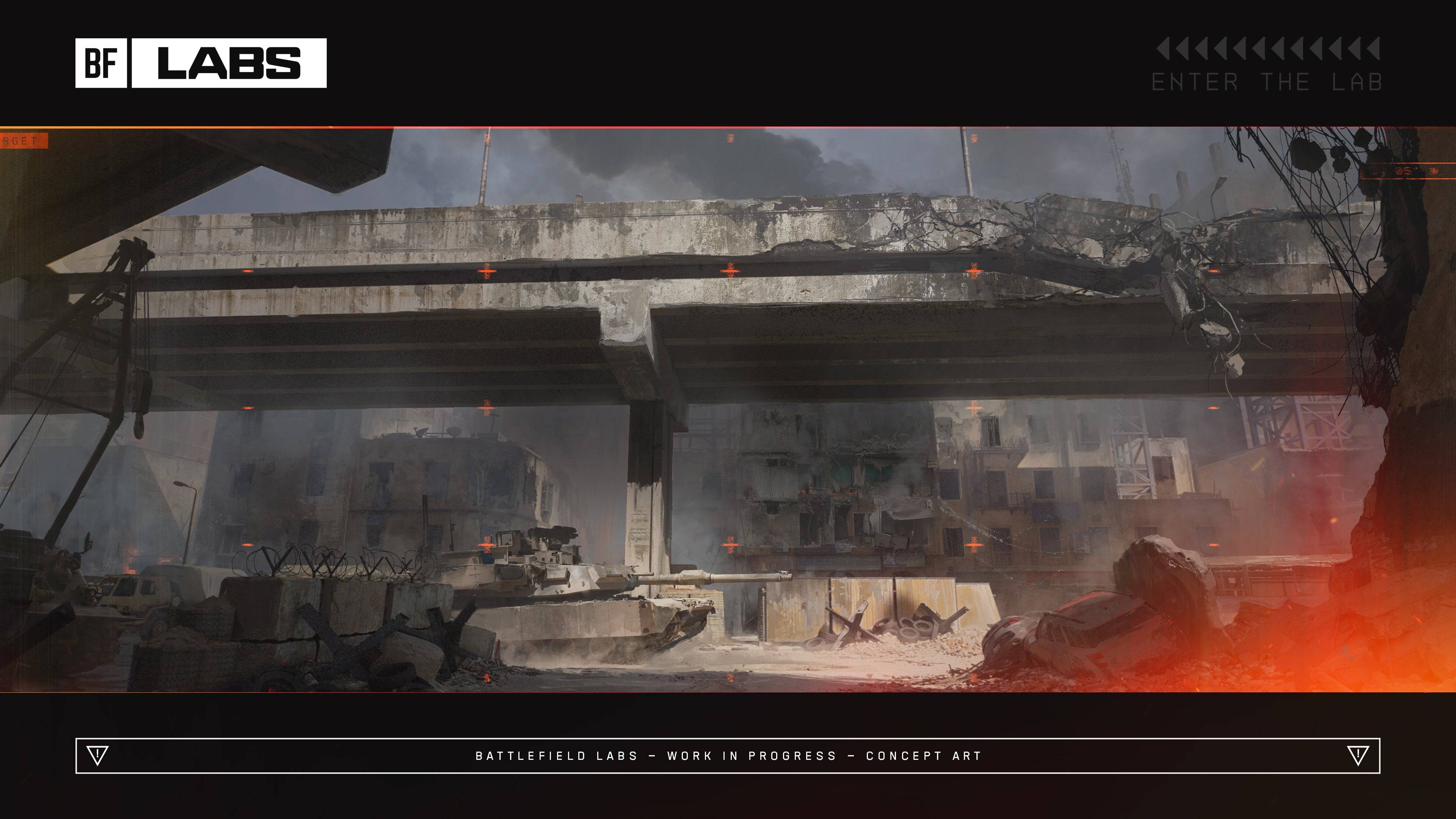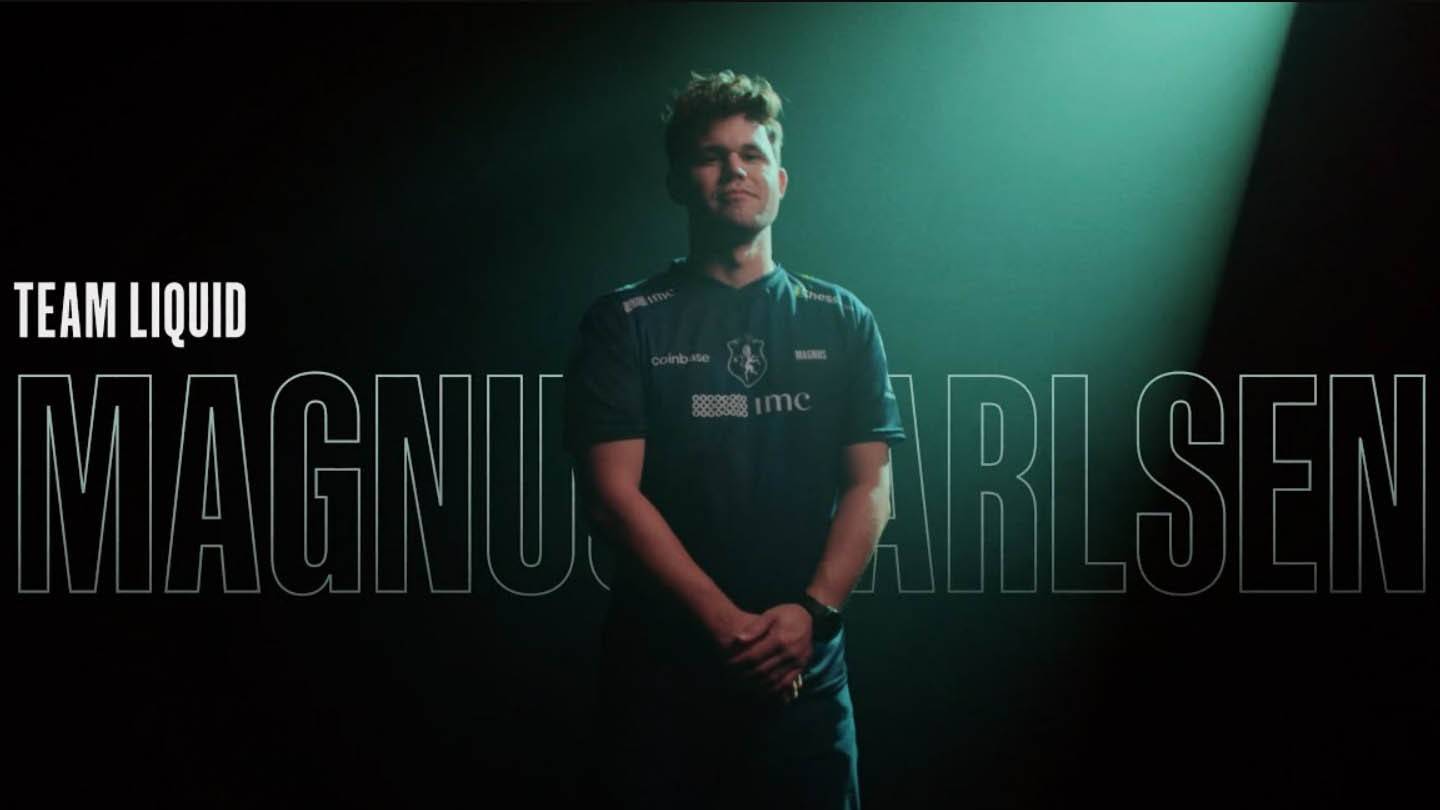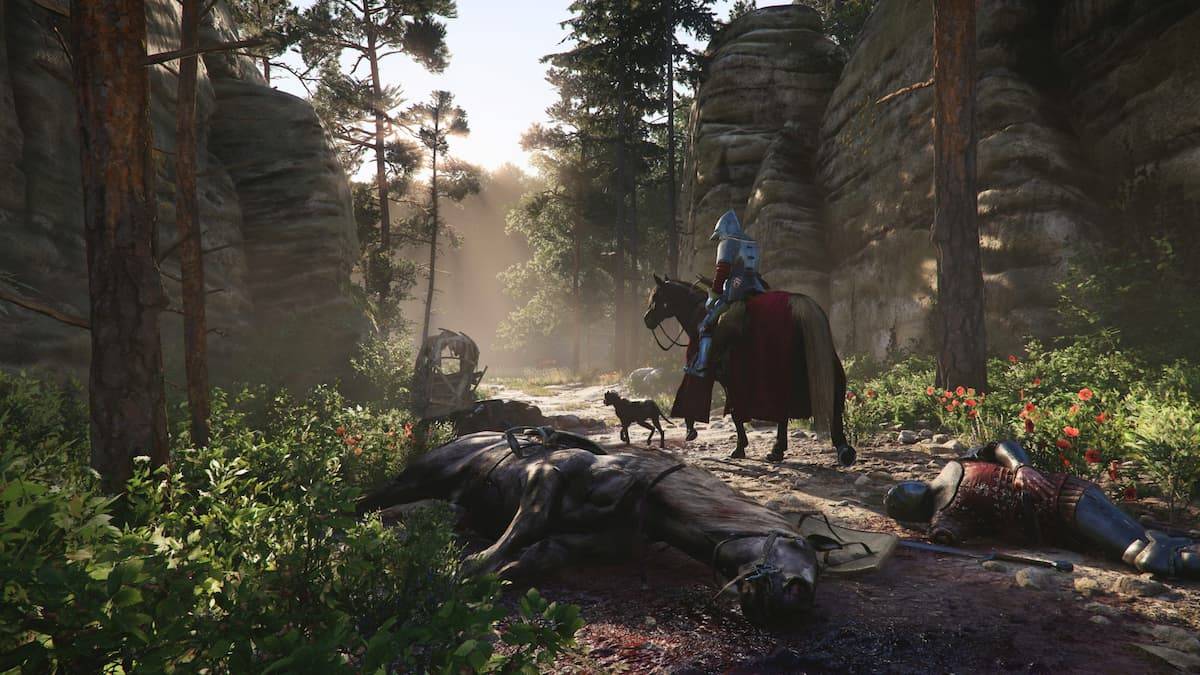การแปลหน้าเว็บของ Google Chrome การแปล: คู่มือที่ครอบคลุม
เบื่อกับอุปสรรคด้านภาษาที่ขัดขวางการท่องเว็บของคุณหรือไม่? คู่มือนี้ให้คำแนะนำทีละขั้นตอนของคุณสมบัติการแปลที่ทรงพลังของ Google Chrome ซึ่งช่วยให้นำทางอย่างไร้รอยต่อของเว็บไซต์หลายภาษา เรียนรู้วิธีการแปลทั้งหน้าข้อความที่เลือกและปรับแต่งการตั้งค่าการแปลของคุณเพื่อประสบการณ์ที่ดีที่สุด
ขั้นตอนที่ 1: การเข้าถึงเมนูการตั้งค่า
ค้นหาและคลิกไอคอนเมนู Chrome (โดยปกติจะเป็นจุดแนวตั้งสามจุดหรือเส้นแนวนอนสามเส้น) ที่มุมขวาบนของหน้าต่างเบราว์เซอร์ของคุณ

ขั้นตอนที่ 2: การนำทางไปยังการตั้งค่า
ในเมนูแบบเลื่อนลงเลือก "การตั้งค่า" นี่จะเปิดหน้าการตั้งค่าของ Chrome

ขั้นตอนที่ 3: ค้นหาการตั้งค่าการแปล
ที่ด้านบนของหน้าการตั้งค่าคุณจะพบแถบค้นหา ป้อน "แปล" หรือ "ภาษา" เพื่อค้นหาการตั้งค่าที่เกี่ยวข้องอย่างรวดเร็ว

ขั้นตอนที่ 4: การเข้าถึงการตั้งค่าภาษา
คุณควรเห็นส่วนที่มีข้อความว่า "ภาษา" หรือ "บริการแปล" คลิกที่ตัวเลือกนี้
ขั้นตอนที่ 5: การจัดการภาษา
หน้านี้อนุญาตให้คุณเพิ่มลบหรือจัดการภาษาที่รองรับ Chrome นอกจากนี้คุณยังสามารถจัดลำดับภาษาที่คุณต้องการได้ที่นี่

ขั้นตอนที่ 6: เปิดใช้งานการแปลอัตโนมัติ
ให้แน่ใจว่ามีตัวเลือก "ข้อเสนอในการแปลหน้าเว็บที่ไม่ได้อยู่ในภาษาที่คุณอ่าน" เปิดใช้งาน สิ่งนี้จะแจ้งให้ Chrome เสนอการแปลสำหรับหน้าภาษาอื่นนอกเหนือจากค่าเริ่มต้นของคุณโดยอัตโนมัติ
โดยทำตามขั้นตอนเหล่านี้คุณจะปลดล็อกความสามารถในการแปลที่แข็งแกร่งของ Google Chrome ทำให้การเดินทางออนไลน์ของคุณราบรื่นขึ้นและมีประสิทธิภาพมากขึ้น





 บทความล่าสุด
บทความล่าสุด